MIUI стал одним из самых популярных скинов Android благодаря его использованию на бюджетных смартфонах Xiaomi. Остановимся подробнее на его функциях.
Подробнее: Это лучшие телефоны Xiaomi c хорошими камерами и батареями
Давайте посмотрим, как сделать снимок экрана на телефонах и планшетах Xiaomi. Рассмотрим несколько основных способов.
ВСЕ СПОСОБЫ СДЕЛАТЬ СКРИНШОТЫ НА ТЕЛЕФОНЕ XIAOMI
- Старый верный
- Из шторки уведомлений
- Смахивание тремя пальцами
- Метод сенсорного помощника
- Делаем длинный скриншот
- Где найти скриншоты
Старое верное решение
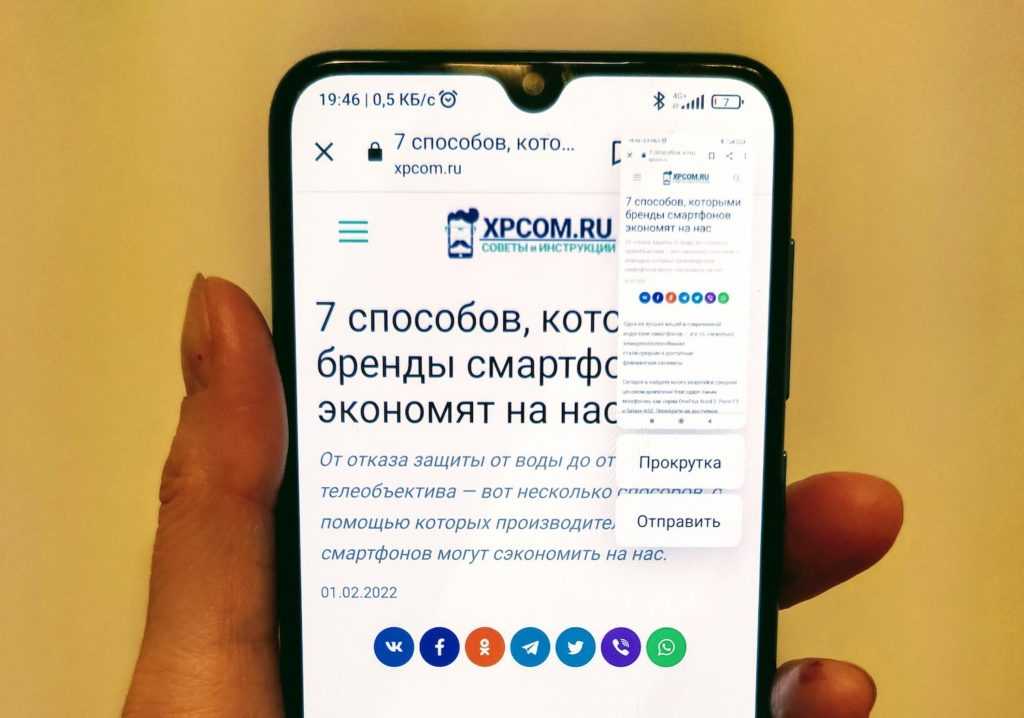
Если вы использовали Android, то скорее всего знаете способ как сделать скриншот.
Все, что вам нужно — это удерживать кнопку питания и громкости, чтобы сделать снимок экрана на телефонах Xiaomi. Вы увидите анимацию, которая быстро мигает, что означает успешный захват экрана. Значок скриншота будет находиться в правом верхнем углу экрана смартфона в течение нескольких секунд. Если вы захотите немедленно получить к нему доступ, просто нажмите на него. Если на данный момент вам не актуален этот снимок экрана, то позже его можно посмотреть в галерее.
Из шторки уведомления
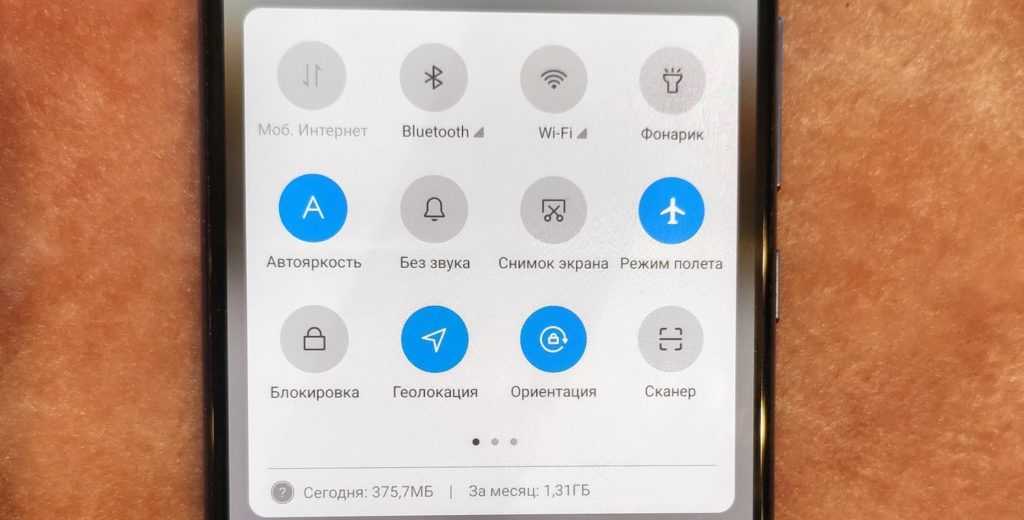
Часто используется другой метод скриншота — активация панели уведомления (проведите пальцем по экрану смартфона или планшета вниз с самого верха опустив «шторку») и найдите в меню на панели уведомления опцию «снимок экрана» — значок ножниц.
Нажмите на него, и увидите вспышку анимации скриншота, а затем указанный снимок экрана появится в правом верхнем углу в течение нескольких секунд.
Однако, если вам нужно делать скриншоты быстро, а особенно во время сеансов видеоигр — это не лучший вариант, так как пока вы опускаете «шторку», чтобы активировать опцию «снимок»экрана», к этому времени нужный для скрина момент может исчезнуть.
Три пальца смахивания (и многое другое)
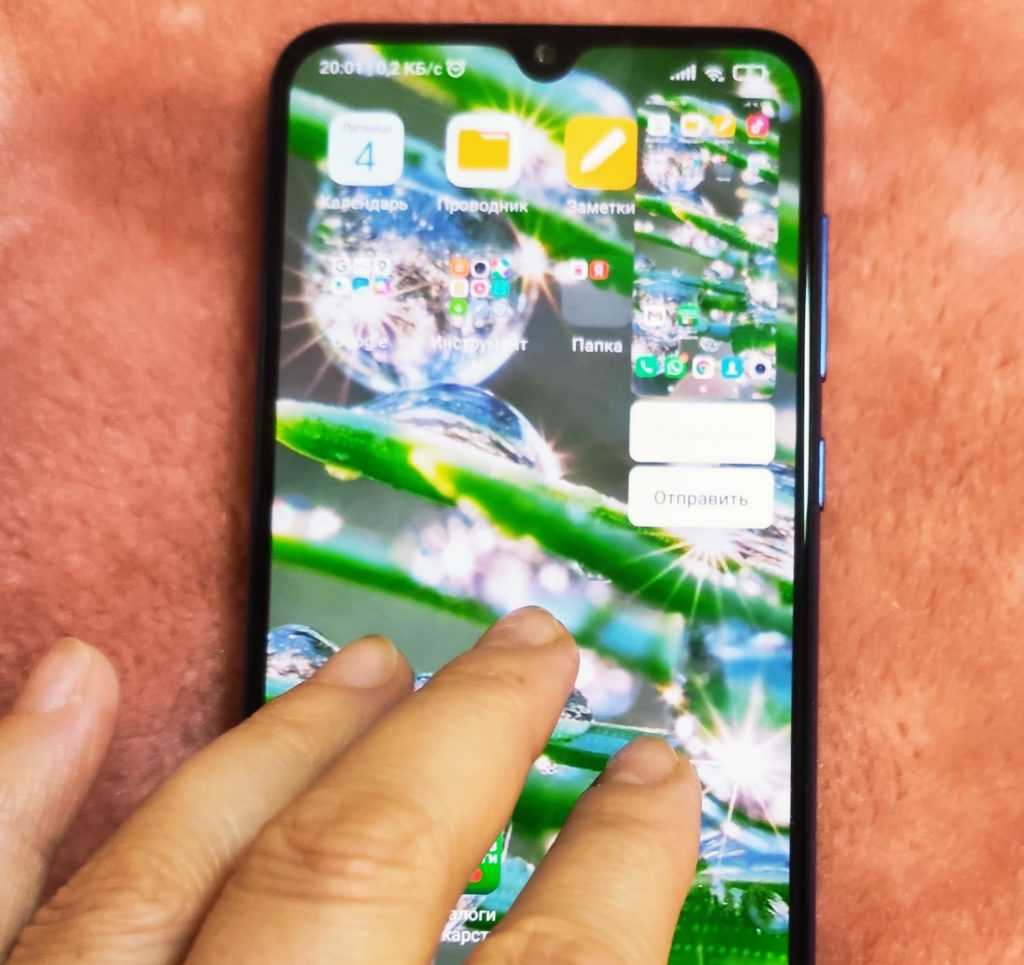
У устройств Xiaomi есть еще один удобный способ делать скриншоты. Это проведение одновременно тремя пальцами сверху вниз по экрану. Это движение безусловно понятнее, чем например жест Samsung -смахивание ладонью.
С любого экрана вы можете просто смахнуть тремя пальцами вниз, чтобы сделать снимок экрана. Дисплей телефона должен мигать, чтобы подтвердить успешное действие. Как и в случае с первым способом, ваш снимок экрана будет зависать в правом верхнем углу в течение нескольких секунд для быстрого доступа.
Не заинтересовал жест с тремя пальцами? Тогда можно передать функцию скриншота ряду других ярлыков, таких как длительное нажатие кнопки «Домой» (внизу экрана на панели меню телефона) нажатие кнопки питания и «Домой». Помните, что вы теряете все функции, ранее связанные с этим ярлыком (так что больше не нужно ярлык Google Assistant, если вы назначаете скриншоты длительному нажатию клавиши «Домой»).
Метод сенсорного помощника
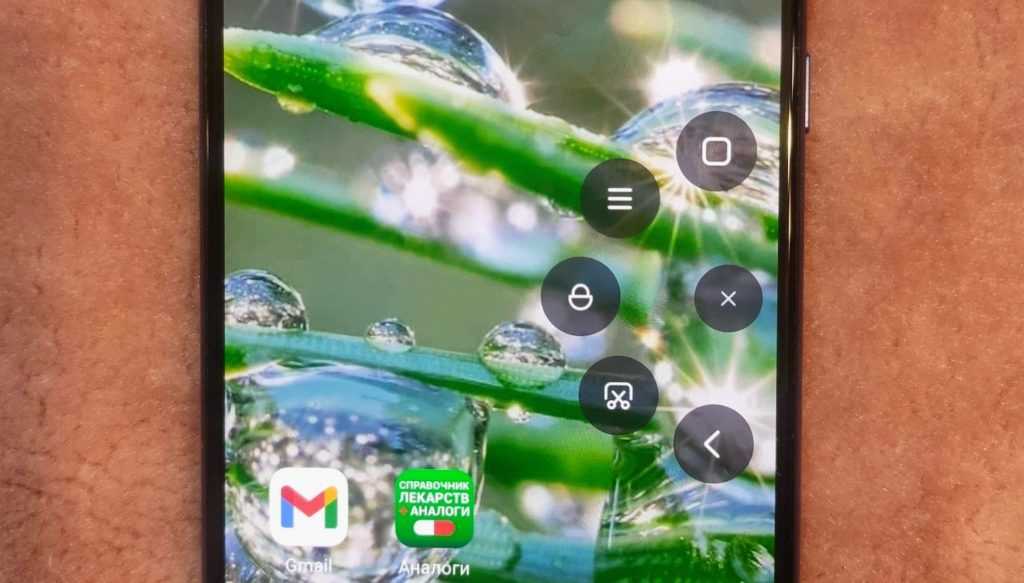
Xiaomi была одним из первых брендов, выпустивших опцию быстрого поиска, альтернативу стандартным емкостным кнопкам внизу. Сенсорный помощник — это свободно плавающая док-станция с набором из нескольких часто используемых действий (домой, последнее меню и многое другое), и, к счастью, ярлык скриншота доступен через это меню.
Чтобы включить быструю док-станцию мяча, перейдите в раздел «Настройки» > «Дополнительные настройки» > «Сенсорный помощник». Отсюда нажмите переключатель «Включить сенсорный помощник», чтобы включить меню. Теперь вы должны увидеть изогнутую линию на правом краю экрана — коснитесь ее, чтобы получить доступ к меню быстрого шара. Отсюда нажмите на значок ножниц, чтобы захватить экран.
Как сделать длинный скриншот?
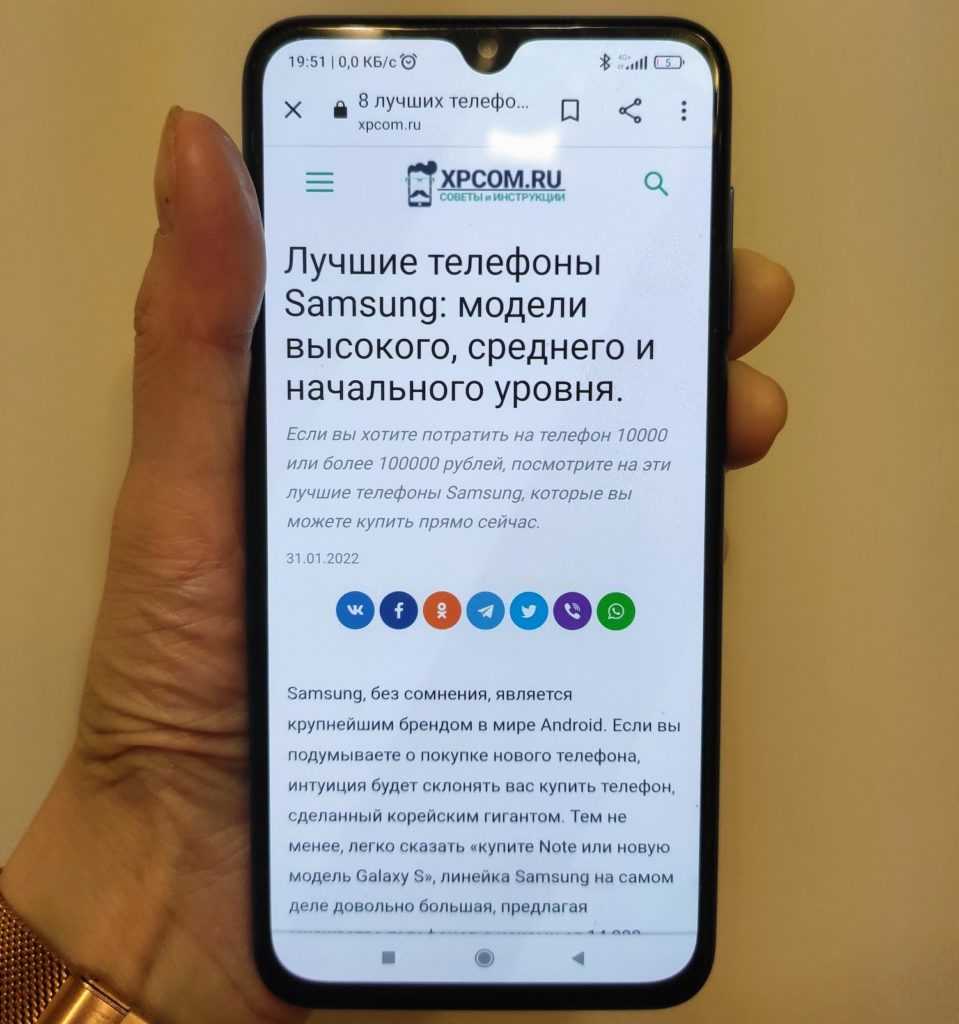
Теперь, когда вы знаете различные способы сделать снимок экрана на устройствах Xiaomi, еще одной удобной функцией является функция прокрутки или длинного скриншота. Это отлично, если вам нужно отправить кому-то скриншот статьи или захватить ветку сообщений.
Просто перейдите на нужный экран, а затем попробуйте один из четырех методов скриншота, описанных выше. Далее нажмите на снимок экрана, который появится в правом верхнем углу, затем нажмите на опцию прокрутки (это первый вариант внизу). Затем телефон будет прокручивать и захватывать, пока вы не нажмете кнопку «Проделано», либо не достигнет нижней части страницы или меню.
Стремитесь захватить немного больше, чем нужно. Скорость прокрутки затрудняет нажатие кнопки «Проделано» именно там, где вы хотите, чтобы снимок экрана закончился, ведь всегда можно обрезать лишнее из скриншота.
Где найти скриншоты?

После того, как вы сделали скриншоты, возникает вопрос — где они находятся на телефоне. Все, что вам нужно сделать, это зайти в приложение галереи, нажать на опцию «Все альбомы» в верхней части, и вы увидите папку «Снимки экрана». Все гениальное просто.
Подробнее : Как делать скриншоты на Android
Если у вас есть еще какие-нибудь способы по созданию скриншота на устройствах Xiaomi? Дайте нам знать в разделе комментариев!
